Шаблон excel для отслеживания ежемесячных расходов
Отслеживание своих расходов — одна из самых важных вещей для достижения успеха. Но иногда очень сложно уследить за ними всеми.
Каждый раз, когда мы куда-то тратим деньги, мы забываем об этом через несколько дней. И потом, в конце месяца мы совершенно опустошены по своим расходам.
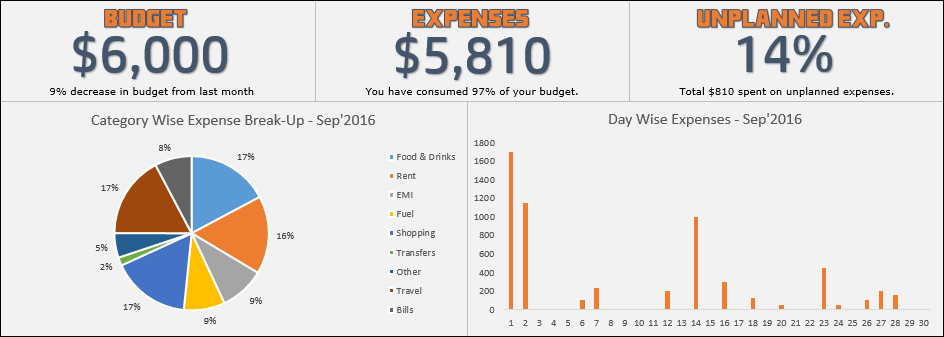
Итак, вот в чем проблема: как пользователь Excel, вы проводите большую часть своего времени, работая в Excel. ВЕРНО?
Лучше всего иметь шаблон отслеживания расходов в Excel, чтобы мы могли получить к нему доступ всего несколькими щелчками мыши. И вот у меня есть для вас одностраничный трекер расходов.
Самое приятное то, что этот шаблон специально предназначен для людей, которые хотят отслеживать свои расходы, но все еще изо всех сил стараются не отставать.
Эй, подождите минутку, как и в этом шаблоне, есть и другие шаблоны, которые могут вас удивить:
- Шаблон диаграммы Ганта для менеджеров проектов
- Калькулятор сложных процентов
- Формат ежедневного отчета о продажах
- Готовый к использованию шаблон управления запасами Excel
Функции
Как я уже говорил, это одностраничный шаблон, но он достаточно мощный, чтобы отслеживать ваши расходы. Следуйте за мной, чтобы узнать о его возможностях.
1. Ежемесячный бюджет
В этом шаблоне вы можете ввести ежемесячный бюджет, который будет использоваться в качестве ориентира для ваших ежемесячных расходов.
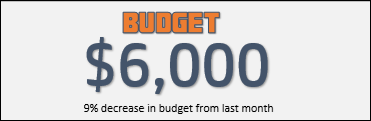
В этом разделе будет показан доступный вам бюджет текущего месяца, а также увеличение бюджета текущего месяца по сравнению с бюджетом прошлого месяца.
2. Текущие расходы
В этом разделе вы найдете обзор общей суммы, потраченной на расходы за текущий месяц.
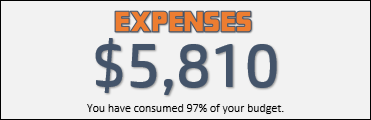
Сумма будет обновлена сразу после ввода новой записи о расходах. А ниже также есть небольшое сообщение о проценте бюджета, который вы израсходовали.
3. Непредвиденные расходы
Если вы иногда сталкиваетесь с непредвиденными расходами, вы можете отслеживать эти расходы в этом шаблоне.
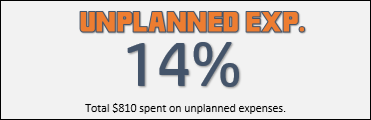
В этом разделе вы получите краткий обзор процента непредвиденных расходов по сравнению с вашими общими расходами. А еще небольшое сообщение о количестве непредвиденных расходов.
4. Разумные расходы по категориям
Да, вы также можете отслеживать свои расходы по категориям.
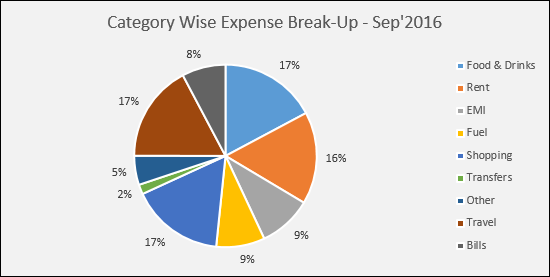
В этом разделе вы увидите сводную информацию по категориям процентных долей.
5. Ежедневные расходы
Здесь вы можете проверить сумму своих ежедневных расходов.
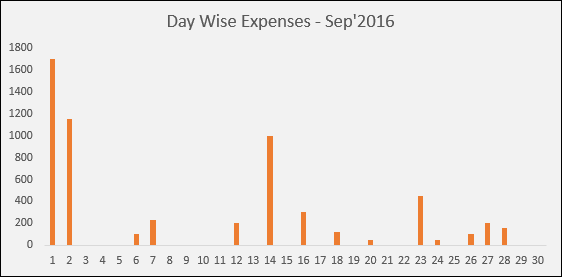
Он покажет вам ваши ежедневные расходы на ваши расходы. Это поможет вам отслеживать, как часто вы тратите деньги в месяц.
Как это использовать
Следуйте за мной, чтобы узнать, как использовать этот шаблон для отслеживания своих расходов:
1. Введите расходы
Ввести расходы очень легко. Вот шаги.
- На основном листе модели нажмите кнопку «Данные».

- Он направит вас к листу ввода данных.

- Теперь введите следующее в таблицу данных.
- Идентификатор опыта [Ввод вручную]
- Данные о расходах [Ввод вручную]
- Категория расходов [Выпадающий список]
- Описание расходов [Ввод вручную]
- Способ оплаты [Выпадающий список]
- Тип расходов [Выпадающий список]
- Сумма [Ввод вручную]
- После ввода данных о расходах нажмите кнопку «Шаблон», чтобы вернуться к основному шаблону.

Эта модель очень проста в управлении. Когда вы вводите расходы, ваш шаблон обновляется автоматически.
2. Меняйте месяцы и годы
Предположим, вы хотите проверить информацию за любой предыдущий месяц, вы можете использовать раскрывающийся список в основном разделе шаблона для выбора предыдущих месяцев и лет.
Раскрывающийся список месяцев
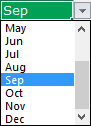
Раскрывающийся список года

3. Добавьте цель на месяц
Если у вас есть ежемесячная цель по расходам, вы можете ввести эту цель в свой лист. Используйте таблицу ниже, чтобы добавить свою ежемесячную цель.
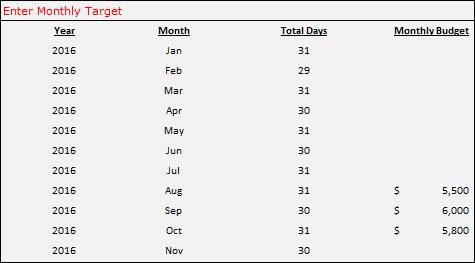
4. Добавьте новую категорию расходов.
В этом шаблоне расходов я использовал некоторые распространенные категории расходов. А если вы хотите добавить новую категорию, обновите ее в таблице категорий.
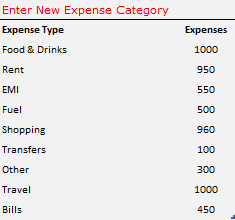
Как только вы добавите новую категорию в таблицу, она автоматически обновится в раскрывающемся списке на листе ввода данных и в таблице категорий.
5. Добавьте новый способ оплаты.
Как и в случае с категориями расходов, вы можете обновить новый способ оплаты в следующей таблице.
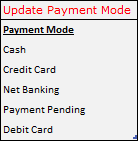
Как только вы добавите новый платеж в таблицу, он автоматически обновится в раскрывающемся списке на листе ввода данных. Используйте кнопку «Настройки» в основном шаблоне для доступа к таблицам, упомянутым выше.
Получить файл Excel
СкачатьПоследние слова
Этот одностраничный трекер расходов — полезный инструмент, если вы хотите отслеживать свои расходы. Это не только поможет вам отслеживать, но и даст вам полезную информацию. И самое приятное то, что вы можете проверить все, что вы потратили за последние несколько месяцев, а также свои ежедневные расходы.
Я надеюсь, что этот шаблон поможет вам улучшить ваши финансы, но теперь скажите мне одну вещь. Есть ли у нас что-нибудь еще, что мы можем включить в эту модель, чтобы улучшить ее?
Обязательно поделитесь со мной своими мыслями в комментариях, мне будет интересно услышать ваше мнение. И, пожалуйста, не забудьте поделиться этой выкройкой со своими друзьями, я уверена, она им понравится.